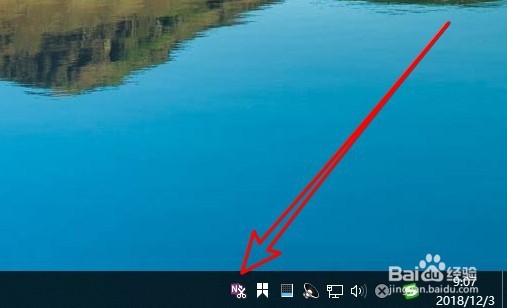1、在Windows10系统桌面,我们依次点击“开始/onenote 2016”的菜单项。
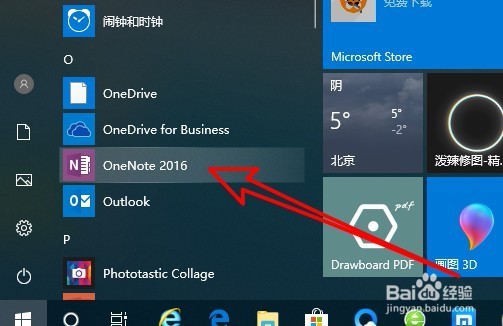
2、接下来在打开的OneNote2016软件主界面,我们点击左上角的文件菜单项。
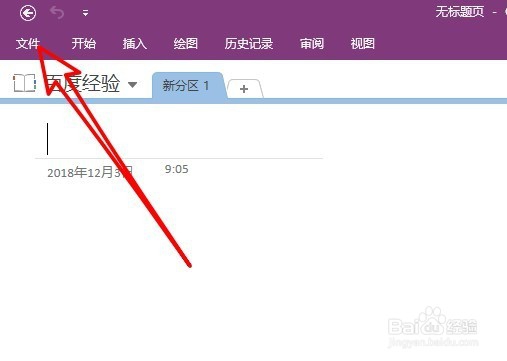
3、在打开的文件下拉菜单中,我们点击“选项”菜单项。
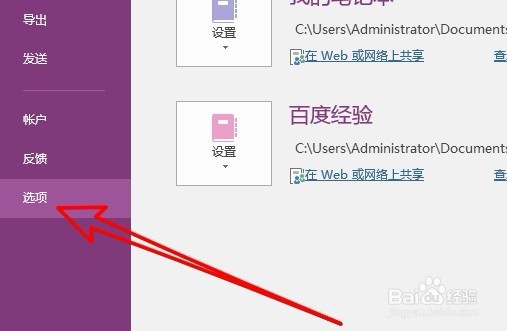
4、这时就会打开OneNote2016的选项窗口,在窗口中点击左侧边栏的“显示”菜单项。
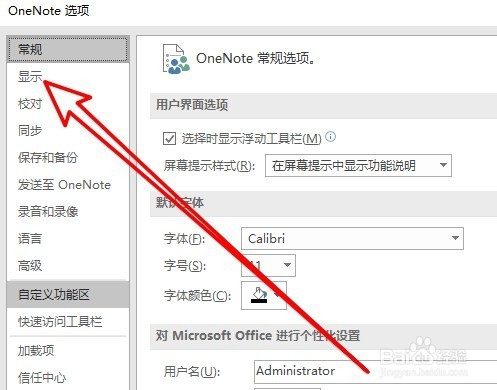
5、接下来在右侧打开的窗口中找到“将OneNote图标放在任务栏中的通知区域”设置项。
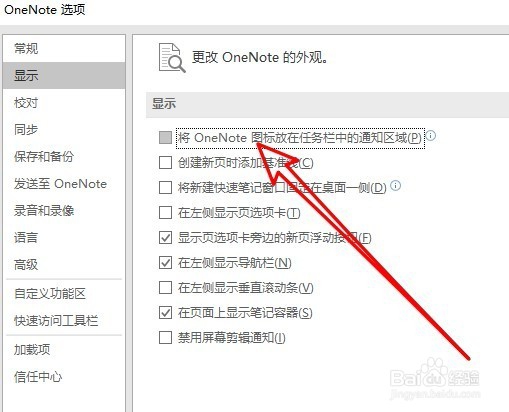
6、我们勾选该设置项前面的复选框,最后点击确定按钮。
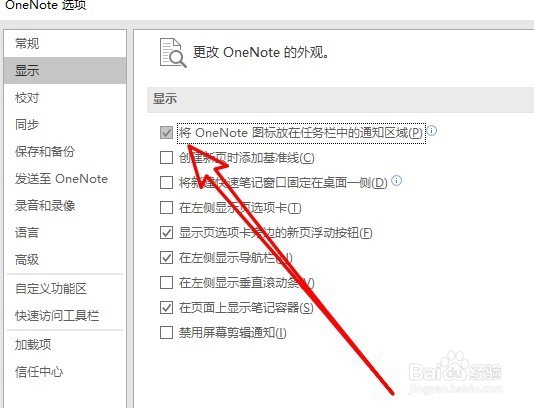
7、这时我们可以在Windows10桌面右下角看到OneNote的图标已出现在任务栏上了。